最近、何かと話題の人工知能チャットボット「ChatGPT」。2022年11月に公開されてからというもの、ChatGPTは瞬く間にユーザー数を伸ばし、今日も世界各国でさまざまなモデルのAPIが作成されている。
2023年3月9日に投稿された、旅人@Tomoto1234567さんの「Siriを超えたAI秘書【iPhone音声AI】ChatGPT会話モデル「ジャービス」の設定方法を公開します‼️このAIは、前の応答を会話の文脈として踏まえ、次の回答を返します。gpt-3.5-turboモデル #ChatGPT iPhoneに”ジャービス”と話しかけると自動でAIが起動。音声のみでAIとコミュニケーション」というツイートには、音声でChatGPTと会話する動画が添えられていた。この投稿には2300件を超える「いいね」がついており、ツイッター上で大きな話題となっている。
今回は、こちらのツイートに関する詳細と、リプライ欄に寄せられたさまざまな意見をご紹介します。
Siriを超えたAI秘書【iPhone音声AI】
ChatGPT会話モデル「ジャービス」の設定方法を公開します‼️👇
このAIは、前の応答を会話の文脈として踏まえ、次の回答を返します。
✨gpt-3.5-turboモデル #ChatGPT
iPhoneに”ジャービス”と話しかけると自動でAIが起動。音声のみでAIとコミュニケーション✨ pic.twitter.com/2pnndICrcs
— 旅人 (@Tomoto1234567) March 9, 2023
ChatGPTを音声で利用するための設定方法
それではさっそく、ChatGPTを音声で利用できる「ジャービス」の設定方法を解説していこう。
最初に、ChatGPTを初めて利用される方は、アカウントの無料作成からはじめてほしい。次に、こちらからAPI keyを発行する。API keyとは、サービスを利用する際に必要なインターフェースのことだ。
続いて、iPhoneのメモ帳アプリに専用のフォルダを作成し、フォルダ名を「ChatGPT」にする。フォルダが作れたら、こちらにアクセスし、「ChatGPT v4」のショートカットを入手しよう。やり方は「ショートカットを入手」をタップし、次に「ショートカットを追加」を選択。ショートカットアプリに「ChatGPT v4」を追加すればOKだ。この時、プライバシー関係の質問は「常に許可」を選んでおこう。
ショートカットアプリに追加された「ChatGPT v4」のショートカットを長押しして、一番上の「編集」をタップする。テキストの「ここに発行したAPI Keyを貼り付けてください!」の欄の文字を消し、先ほどのAPI keyをペースト。
そのまま下にスクロールして、「メモをChatGPTに作成」の”ChatGPT”という部分に、先ほどメモアプリで作成した「ChatGPT」フォルダを選択する。
細かなAIの回答のカスタマイズも可能!
ここまで来たら、もうあと少しだ。仕上げに、ショートカットアプリでAIの回答に対する細かなカスタマイズを行っていく。この辺りはユーザーの好みだが、AIがより詳細に回答するように設定したり、質問内容をメモに残すこともできる。
カスタマイズが完了したら、最後に「ChatGPT v4」のショートカットを長押しして、上から4番目の「共有」をクリック。「ChatGPT v4」のアイコンをホーム画面に追加し、iPhoneの「設定」アプリから音声入力などの項目をオンにすれば設定完了だ。
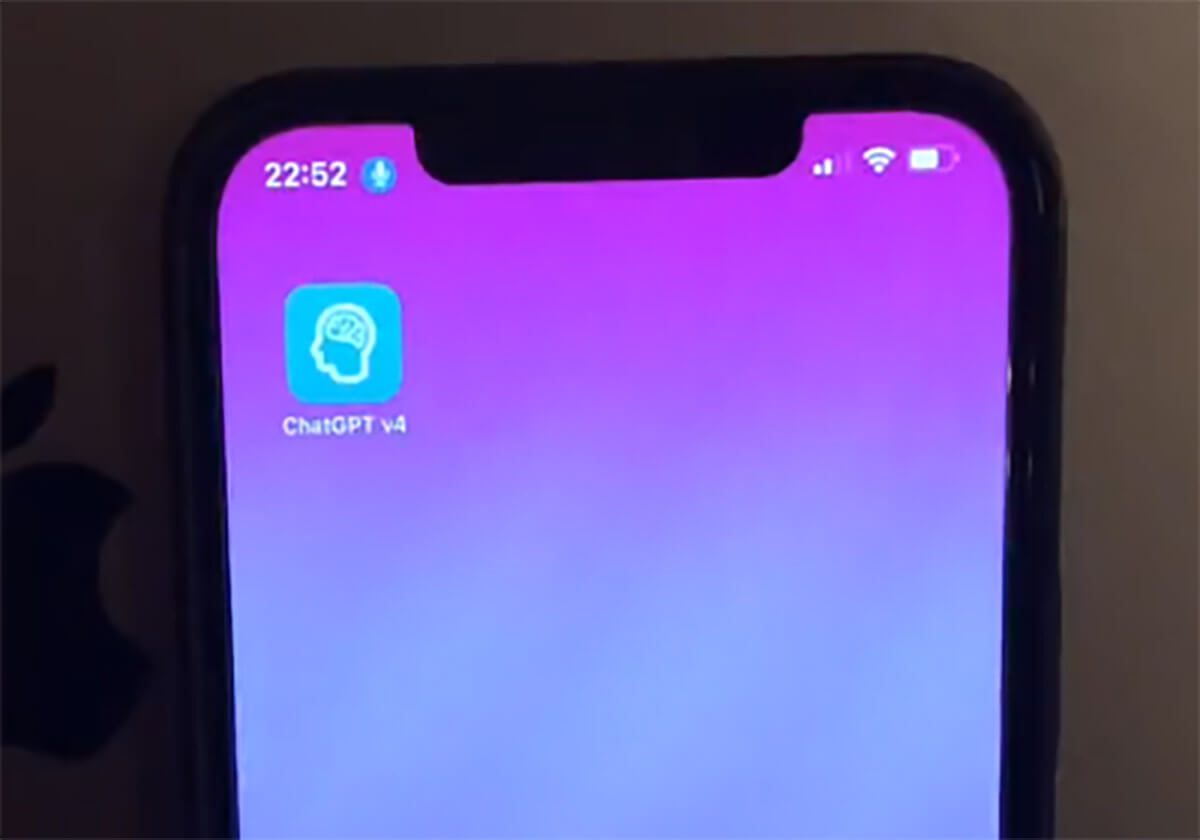
(画像は「旅人(@Tomoto1234567)」さん提供)
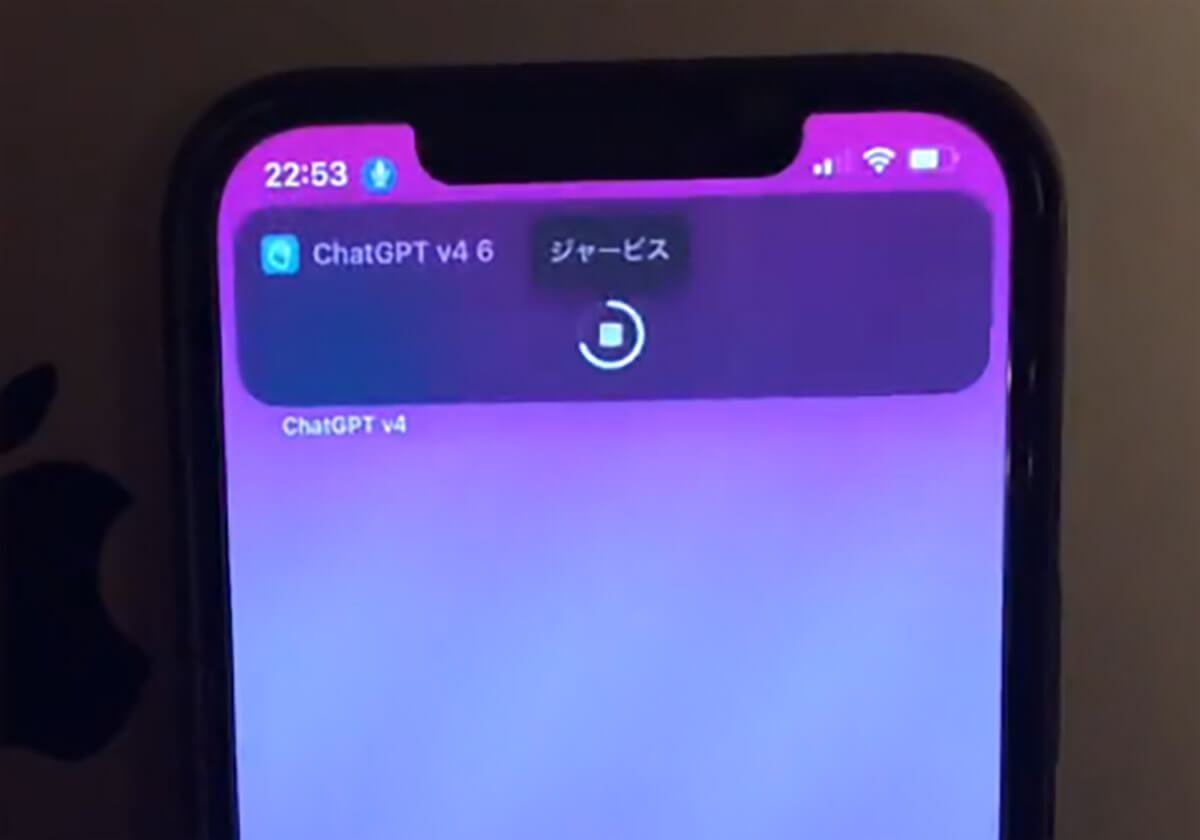
(画像は「旅人(@Tomoto1234567)」さん提供)
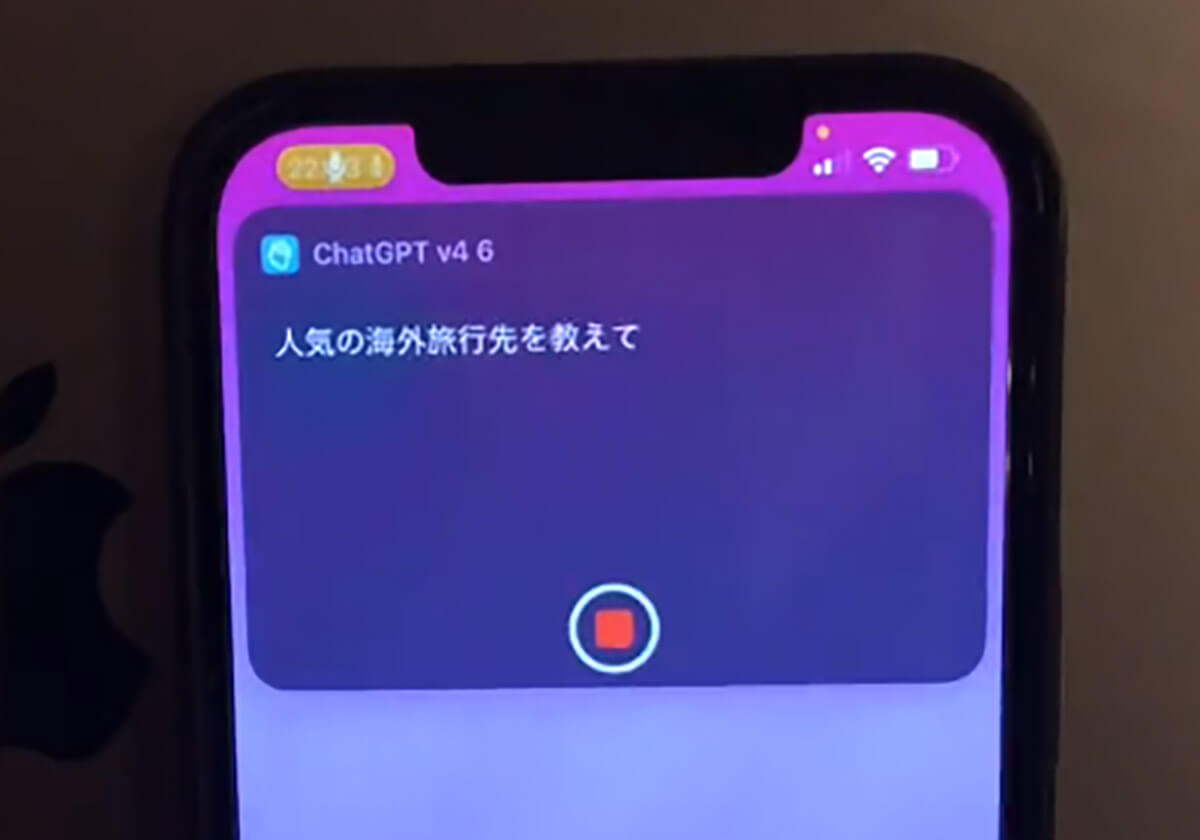
(画像は「旅人(@Tomoto1234567)」さん提供)
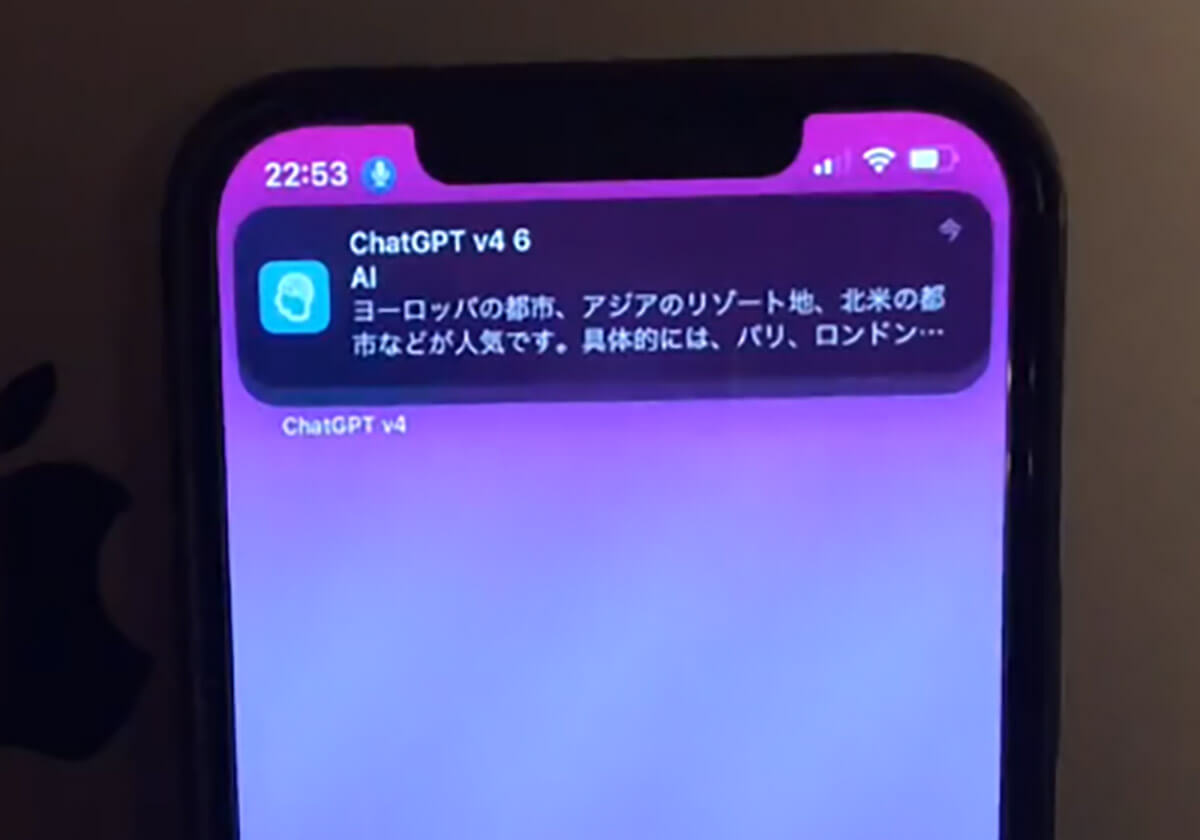
(画像は「旅人(@Tomoto1234567)」さん提供)
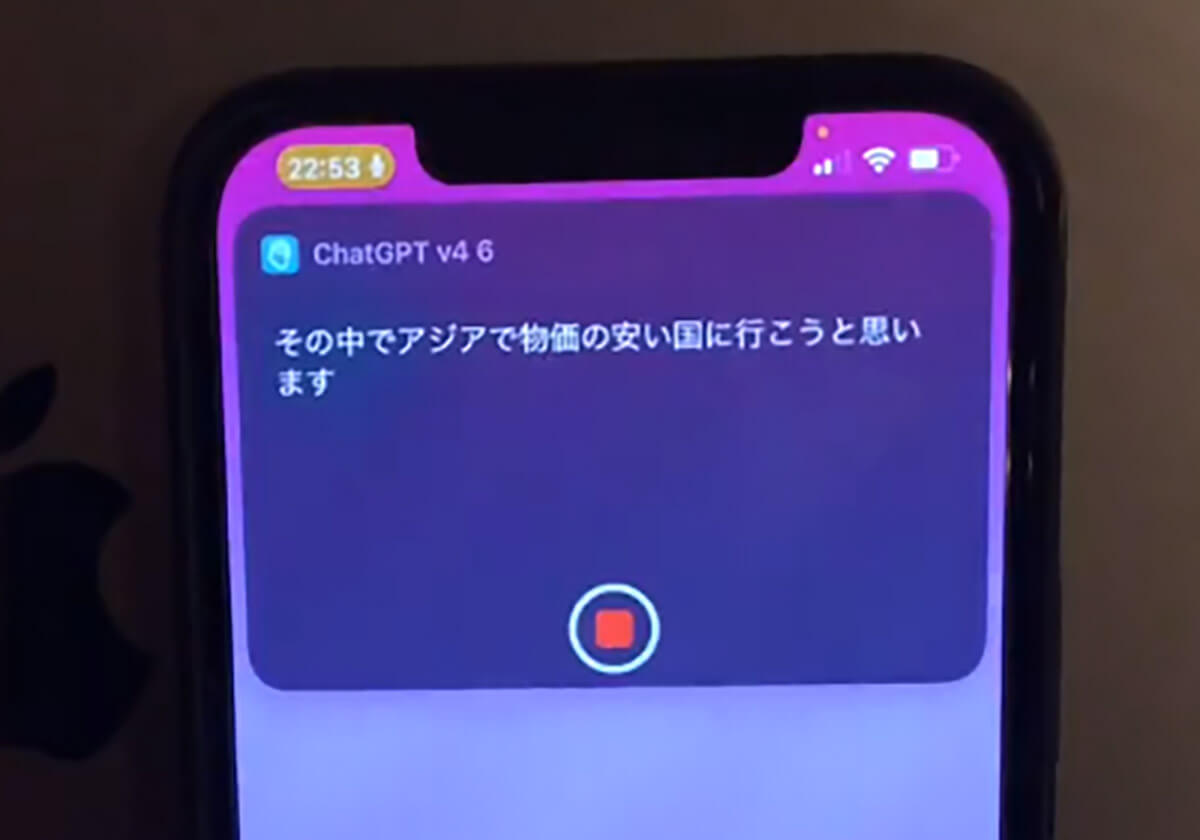
(画像は「旅人(@Tomoto1234567)」さん提供)
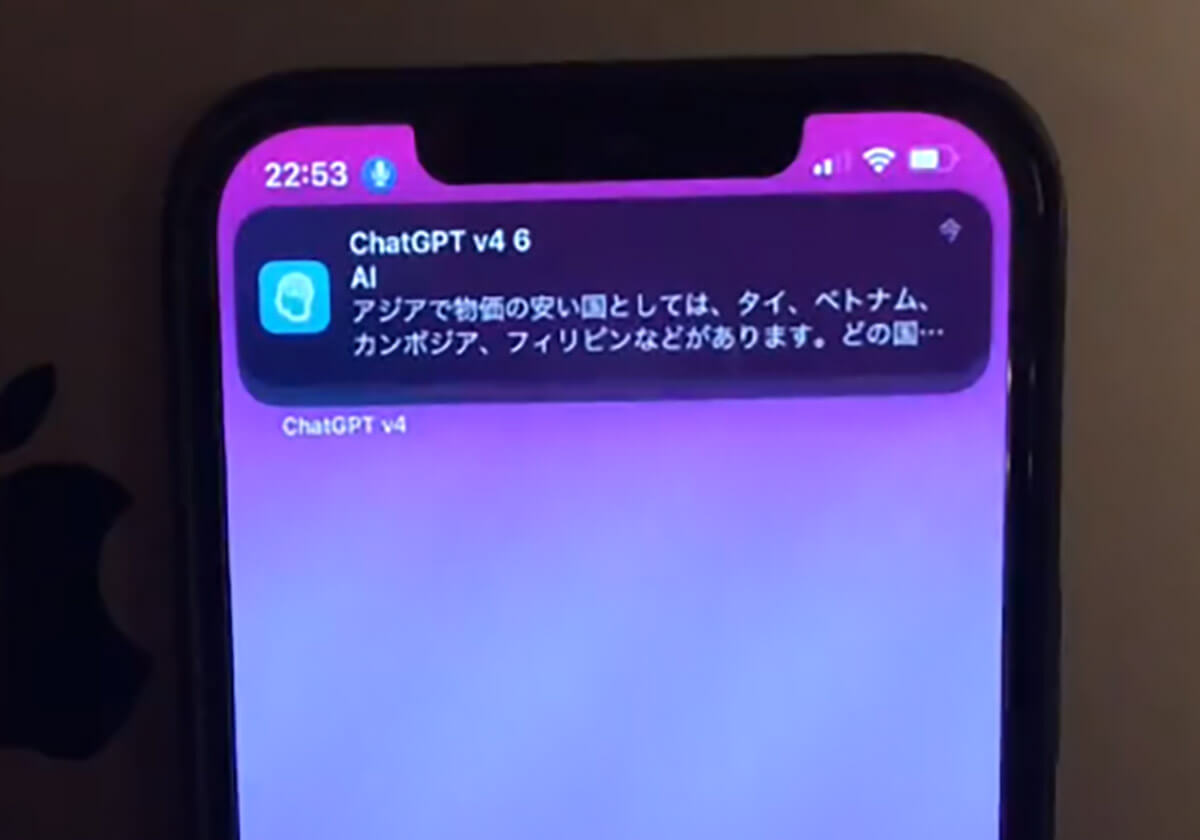
(画像は「旅人(@Tomoto1234567)」さん提供)
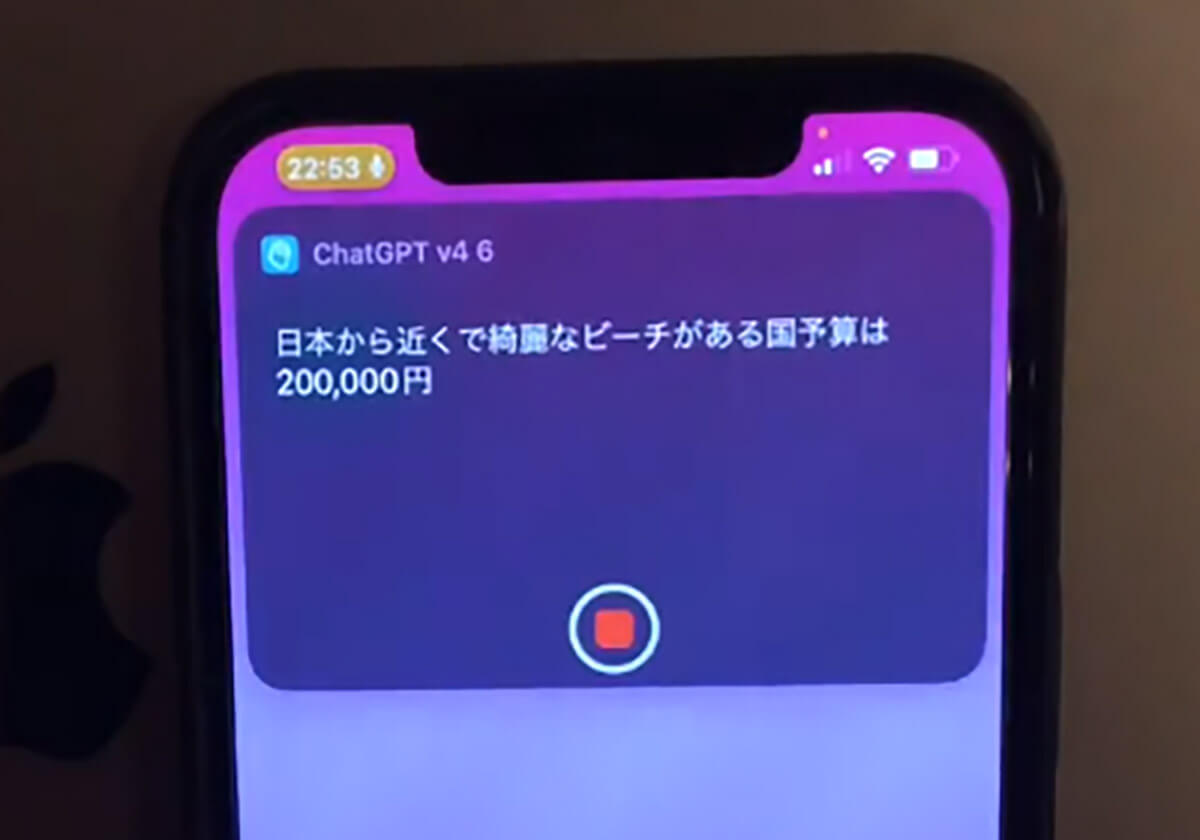
(画像は「旅人(@Tomoto1234567)」さん提供)
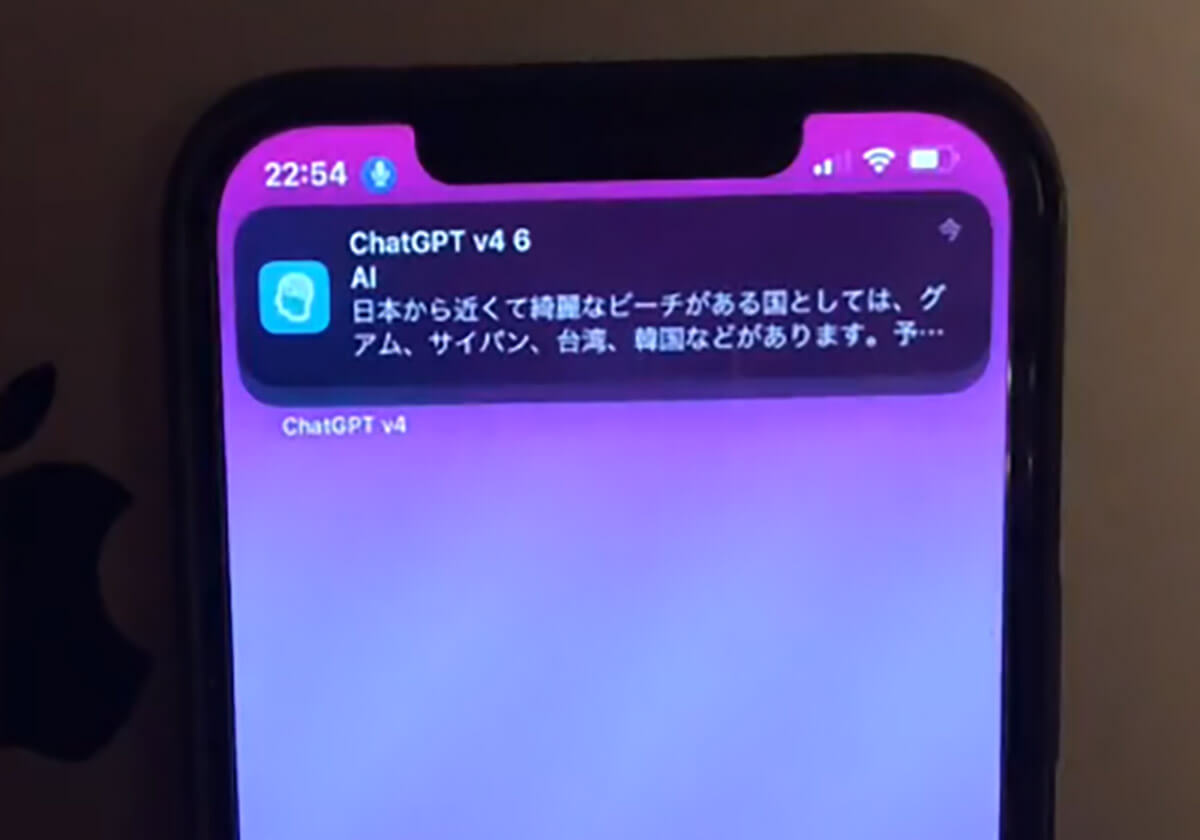
(画像は「旅人(@Tomoto1234567)」さん提供)
設定する際の詳しい諸注意などは、投稿者の旅人さんのツイッターでより細かく解説してくれているので、あわせて確認してみてほしい。
このツイートを見たツイッターユーザーたちからは、「新しいものに触れる機会をつくっていただきありがとうございます!」「音声入力出力をできるようになりました! 本当にありがとう」といった、感謝の声が寄せられていた。
現在「iPhone音声AI」は全4種類公開中!!
投稿者の旅人さんによると、現在、iOSのショートカット機能を利用した「iPhone音声AI」は、一番シンプルな「一問一答“質問”バージョン」、今回ご紹介した会話モデル「ジャービス」、Apple watchでも使える特殊バージョン「AI同士の討論」、そして、それら3つの集大成でもある最新会話モデル「イライザ」の4種類がリリースされているそうである。
iPhone上で気軽に高クオリティなチャットボットを音声で利用できるというのは、かなり画期的なのではないだろうか。SiriやAlexaでは対応できないことも、ChatGPTのような生成型のAIであればこなせる場合が多いので、ツイートにあった「Siriを超えたAI秘書」というのは、実際に使ってみるとまさにその通りだなと感動してしまった。
本日ご紹介した「ジャービス」以外の「iPhone音声AI」の設定方法は、以下のURLから見ることができるので、このツイートが気に入った方は、ぜひチェックしてみてはいかがだろうか。
●一問一答”質問バージョン”は→こちら
●AI同士の討論バージョンは→こちら
●会話モデル”イライザ”は→こちら
※サムネイル画像(Image:「旅人(@Tomoto1234567)」さん提供)




